매뉴얼
- Unity User Manual (2020.1)
- 패키지
- 검증된 패키지
- 2D 애니메이션
- 2D 픽셀 퍼펙트
- 2D PSD 임포터
- 2D SpriteShape
- 어댑티브 퍼포먼스
- 어댑티브 퍼포먼스 Samsung Android
- 어드레서블
- 광고
- Alembic
- 분석 라이브러리
- Android 로그캣
- AR 파운데이션
- ARCore XR 플러그인
- ARKit 얼굴 추적
- ARKit XR 플러그인
- 버스트
- 시네머신
- 에디터 코루틴
- 고해상도 RP
- 인앱 구매
- 입력 시스템
- Jetbrains Rider 에디터
- Magic Leap XR 플러그인
- ML 에이전트
- 모바일 알림
- 멀티플레이어 HLAPI
- Oculus XR 플러그인
- Polybrush
- 포스트 프로세싱
- ProBuilder
- 프로파일 분석기
- 빠른 검색
- 원격 설정
- 스크립터블 빌드 파이프라인
- 셰이더 그래프
- 테스트 프레임워크
- TextMeshPro
- 타임라인
- Unity 콜라보레이트
- Unity 퍼블리싱 포털
- Unity 레코더
- 유니버설 RP
- 비주얼 이펙트 그래프
- Visual Studio 코드 에디터
- Visual Studio 에디터
- Windows XR 플러그인
- Xiaomi SDK
- XR 플러그인 관리
- 프리뷰 패키지
- 코어 패키지
- 빌트인 패키지
- 키워드별 패키지
- Unity의 패키지 관리자
- 커스텀 패키지 생성
- 검증된 패키지
- Unity에서 작업 수행
- Unity 설치
- Unity 업그레이드
- Unity 인터페이스
- 에셋 워크플로
- 게임플레이 생성
- 에디터 기능
- 분석
- 임포트
- 입력
- 2D
- 그래픽스
- 렌더 파이프라인
- 카메라
- 포스트 프로세싱
- 조명
- 메시, 머티리얼, 셰이더 및 텍스처
- 파티클 시스템
- 환경 생성
- 하늘
- 시각 효과 컴포넌트
- 고급 렌더링 기능
- 그래픽스 퍼포먼스 최적화
- 색 공간
- 그래픽스 튜토리얼
- 물리
- 스크립팅
- 멀티플레이어 및 네트워킹
- 네트워킹 개요
- 멀티플레이어 프로젝트 설정
- 네트워크 관리자 사용
- 네트워크 관리자 HUD 사용
- LAN 모드의 Network Manager HUD
- 매치메이커 모드의 Network Manager HUD
- 싱글 플레이어 게임을 Unity 멀티플레이어 게임으로 전환
- 디버깅 정보
- 멀티플레이어 고수준 API
- 멀티플레이어 컴포넌트 레퍼런스
- 멀티플레이어 클래스 레퍼런스
- 멀티플레이어 암호화 플러그인
- UnityWebRequest
- 오디오
- 동영상 개요
- 애니메이션
- 사용자 인터페이스(UI) 생성
- 내비게이션과 경로 탐색
- 내비게이션 개요
- 내비게이션 레퍼런스
- 내비게이션 작업 수행 방법
- Unity 서비스
- Unity 서비스를 위한 프로젝트 설정
- Unity 조직
- Unity 애즈
- Unity 애널리틱스
- Unity 클라우드 빌드
- Unity 클라우드 콘텐츠 제공
- Unity IAP
- Unity IAP 설정
- 크로스 플랫폼 가이드
- 스토어 가이드
- 스토어 구현
- Unity 콜라보레이트
- Unity 클라우드 다이어그노스틱
- Unity 통합
- 멀티플레이어 서비스
- Unity 퍼블리싱 포털
- XR
- 오픈 소스 저장소
- 에셋 스토어 퍼블리싱
- 플랫폼 개발
- 다른 애플리케이션에서 Unity as a Library 사용
- 딥 링크 활성화
- 스탠드얼론
- macOS
- Apple TV
- WebGL
- iOS
- Android
- Windows
- Unity를 Windows 및 UWP 애플리케이션에 통합
- Windows 일반
- 유니버설 Windows 플랫폼
- 알려진 문제
- 모바일 개발자 체크리스트
- 실험 기능
- 레거시 항목
- Unity 2020.1의 새로운 기능
- 용어집
- Unity User Manual (2020.1)
- 오디오
- 오디오 레퍼런스
- 오디오 소스
오디오 소스
오디오 소스(Audio Source) 는 씬에서 오디오 클립을 재생합니다. 이 클립은 오디오 리스너 또는 오디오 믹서를 통해 재생 가능합니다. 오디오 소스는 모든 종류의 오디오 클립을 재생할 수 있으며, 2D나 3D로, 또는 혼합(스페이셜 블렌드)하여 재생하도록 설정할 수 있습니다. 오디오는 여러 스피커에 분배되거나(스테레오–7.1)(_ 스프레드), 3D와 2D 사이에서 자연스럽게 모핑됩니다( 스페이셜 블렌드_). 감쇠 커브를 통해 거리에 따라 제어할 수 있습니다. 또한 리스너가 하나 이상의 리버브 존에 있을 경우 소스에 잔향이 적용됩니다. 더 풍부한 음향감을 위해 각 오디오 소스에 개별 필터를 적용할 수 있습니다. 자세한 내용은 오디오 효과를 참조하십시오.
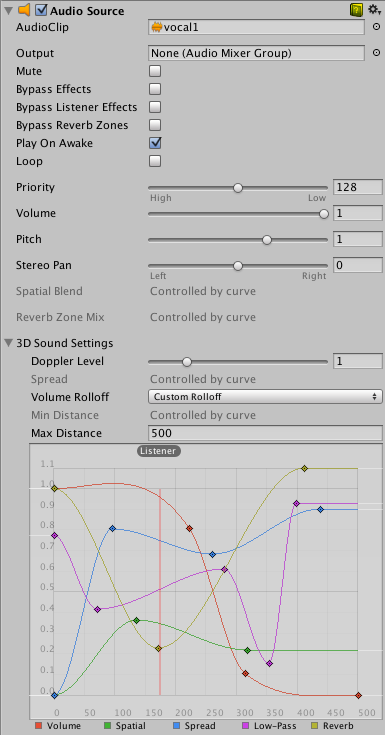
프로퍼티
| 프로퍼티: | 기능: | |
|---|---|---|
| Audio Clip | 재생될 사운드 클립에 대한 레퍼런스입니다. | |
| Output | 기본적으로 클립은 씬의 오디오 리스너에 직접 출력됩니다. 이 프로퍼티를 사용하면 클립을 오디오 믹서에 출력합니다. | |
| Mute | 옵션을 활성화하면 사운드가 음소거된 상태로 재생이 됩니다. | |
| Bypass Effects | 오디오 소스에 적용된 필터 효과를 즉시 “바이패스”합니다. 모든 효과를 쉽게 켜고 끌 수 있는 옵션입니다. | |
| Bypass Listener Effects | 모든 리스너 효과를 즉시 켜거나 끄는 옵션입니다. | |
| Bypass Reverb Zones | 모든 리버브 존을 즉시 켜거나 끄는 옵션입니다. | |
| Play On Awake | 옵션을 활성화하면 씬이 실행되는 시점에 사운드 재생이 시작됩니다. 이 옵션을 비활성화하면 스크립팅에서 Play() 명령을 사용하여 사운드 재생을 시작해야 합니다. | |
| Loop | 옵션을 활성화하면 재생이 끝날 때 Audio Clip 루프가 생성됩니다. | |
| Priority | 씬 안에 공존하는 모든 오디오 소스 중 현재 오디오 소스의 우선 순위를 결정합니다(우선 순위: 0 = 최우선 순위, 256 = 최하 순위, 디폴트값 = 128). 순위가 잘못 바뀌는 경우를 막기 위해 음악 트랙은 0으로 설정해야 합니다. | |
| Volume | Audio Listener__로부터 1월드 유닛(1미터) 거리에서 소리가 얼마나 크게 들리는지를 정의합니다. | |Pitch__ | Audio Clip 의 재생 속도가 빨라지거나 느려졌을 때의 피치 변화량을 나타냅니다. 노멀한 재생 속도일 경우 값은 1입니다. |
| Stereo Pan | 2D 사운드의 스테레오 필드 포지션을 설정합니다. | |
| Spatial Blend | 3D 엔진이 오디오 소스에 미치는 효과의 정도를 설정합니다. | |
| Reverb Zone Mix | 리버브 존으로 보내지는 출력 신호의 양을 설정합니다. 이 양은 0–1 범위에서는 선형적이며, 1–1.1 범위에서는 10dB 증폭이 가능하여 근거리 필드나 원거리 사운드 효과를 내는 데 유용합니다. | |
| 3D Sound Settings | 설정은 공간 블렌드 파라미터에 비례해 적용됩니다. | |
| Doppler Level | 현재 오디오 소스에 적용될 도플러 이펙트의 정도를 결정합니다(0으로 설정하면 아무 효과도 적용되지 않음). | |
| Spread | 스피커 공백에서 3D 스테레오 사운드 또는 멀티채널 사운드로의 스프레드 각도를 설정합니다. | |
| Min Distance | 사운드는 최소거리 내에서 가능한 한 최대 음량을 유지하고, 최소거리를 벗어나면 감쇠됩니다. 3d 세계에서 사운드를 ‘크게’ 만들기 위해서는 해당 사운드의 최소거리를 증가시키고, 사운드를 ‘작게’ 하려면 최소거리를 감소시키면 됩니다. | |
| Max Distance | 사운드 감쇠가 더 이상 일어나지 않는 거리를 의미합니다. 이 포인트를 넘어서면 사운드는 리스너로부터 최대거리 유닛 위치의 영역으로 유지되며 더 이상 감쇠되지 않습니다. | |
| Rolloff Mode | 사운드가 페이드되는 속도를 나타냅니다. 값이 클수록 리스너 위치가 더 가까워져야 사운드가 들립니다(그래프에 의해 결정됩니다). | |
| - Logarithmic Rolloff | 오디오 소스에 가까우면 사운드가 크지만 오브젝트로부터 멀어지면 상당히 빠른 속도로 사운드가 작아집니다. | |
| - Linear Rolloff | 오디오 소스로부터 멀어질수록 사운드가 점점 작아지게 됩니다. | |
| - Custom Rolloff | 오디오 소스로부터의 사운드는 롤오프 그래프에 설정한 대로 작동합니다. |
롤오프 타입(Types of Rolloff)
롤오프 모드에는 로그, 리니어, 커스텀 롤오프 등 세 가지 모드가 있습니다. 커스텀 롤오프는 아래 설명처럼 볼륨 거리 커브를 수정하여 변경할 수 있습니다. 로그 또는 리니어로 설정된 상태에서 볼륨 거리 함수를 수정하려 하면, 롤오프 타입이 커스텀 롤오프로 자동 변경됩니다.
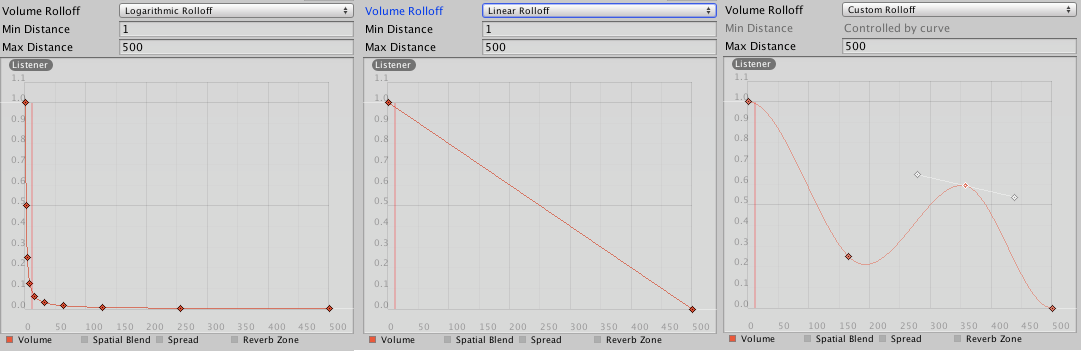
거리 함수(Distance Functions)
오디오 프로퍼티 중에는 오디오 소스와 오디오 리스너 사이의 거리 함수로 수정할 수 있는 것이 있습니다.
Volume: 거리에 대한 진폭(0.0 - 1.0)을 나타냅니다.
Spatial Blend: 2D(오리지널 채널 매핑)에서 3D(거리와 방향에 따라 감쇠되거나 모노로 다운믹스된 모든 채널).
Spread: 거리에 대한 각도(0.0–360.0°)를 의미합니다.
Low-Pass(AudioSource에 로우패스 필터가 추가되는 경우에만): 거리에 대한 컷오프 주파수(22000.0–10.0)를 나타냅니다.
Reverb Zone: 리버브 존으로 보내지는 시그널의 양을 나타냅니다. 볼륨 프로퍼티 및 거리/방향 감쇠가 시그널에 우선 적용되며, 따라서 직접 시그널과 리버브 된 시그널 모두에 영향을 미칩니다. 시그널과 리버브 된 시그널 모두에 영향을 미칩니다.
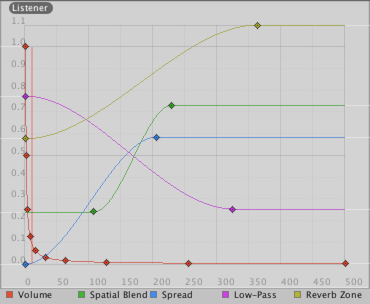
거리 함수를 수정하려면 커브를 직접 수정하면 됩니다. 자세한 내용은 가이드 커브 편집하기를 보십시오.
오디오 소스 생성(Creating Audio Sources)
오디오 소스는 할당된 Audio Clip 이 없으면 아무 것도 하지 않습니다. 클립은 재생될 실제 사운드 파일입니다. 소스는 해당 클립을 재생/정지하거나, 기타오디오 프로퍼티를 수정하는 컨트롤러 역할을 합니다.
새로운 오디오 소스를 생성하는 방법:
- Unity 프로젝트에 오디오 파일을 임포트합니다. 이 파일이 오디오 클립이 됩니다.
- 메뉴바에 있는 GameObject->Create Empty 로 이동해야 합니다.
- 새로운 게임 오브젝트를 선택하고 Component->Audio->Audio Source 를 선택합니다.
- 인스펙터에서 Audio Source 컴포넌트의 Audio Clip 프로퍼티를 찾고 클립을 할당합니다. 이때 프로젝트 창에서 클립을 드래그하거나, 인스펙터 프로퍼티의 오른쪽에 있는 작은 원 아이콘을 클릭한 다음 리스트에서 클립을 선택하는 방법을 이용할 수 있습니다.
Note: 에셋 폴더에 있는 하나의 Audio Clip 에 대해서만 Audio Source 를 생성하고 싶은 경우, 해당 오디오 클립을 씬 뷰에 드래그하면 자동으로 Audio Source 컴포넌트가 있는 게임 오브젝트가 생성됩니다. 기존 오디오 소스가 없었다면 오디오 클립을 기존 게임 오브젝트에 드래그했을 때 클립이 새로운 Audio Source 에 연결됩니다. 해당 오브젝트에 이미 Audio Source 가 있을 경우 새로 드래그 된 클립이 소스가 이미 사용하고 있던 클립을 대체합니다.
API 리소스
Did you find this page useful? Please give it a rating:
Thanks for rating this page!
What kind of problem would you like to report?
Thanks for letting us know! This page has been marked for review based on your feedback.
If you have time, you can provide more information to help us fix the problem faster.
Provide more information
You've told us this page needs code samples. If you'd like to help us further, you could provide a code sample, or tell us about what kind of code sample you'd like to see:
You've told us there are code samples on this page which don't work. If you know how to fix it, or have something better we could use instead, please let us know:
You've told us there is information missing from this page. Please tell us more about what's missing:
You've told us there is incorrect information on this page. If you know what we should change to make it correct, please tell us:
You've told us this page has unclear or confusing information. Please tell us more about what you found unclear or confusing, or let us know how we could make it clearer:
You've told us there is a spelling or grammar error on this page. Please tell us what's wrong:
You've told us this page has a problem. Please tell us more about what's wrong:
Thank you for helping to make the Unity documentation better!
Your feedback has been submitted as a ticket for our documentation team to review.
We are not able to reply to every ticket submitted.